![]()
Sucheinstellungen lassen sich über den Menüpunkt "Start > Suche speichern/laden" speichern, laden und verwalten. Das angezeigt Dropdown bietet zudem eine Übersicht über bereits abgespeicherte Suchen.
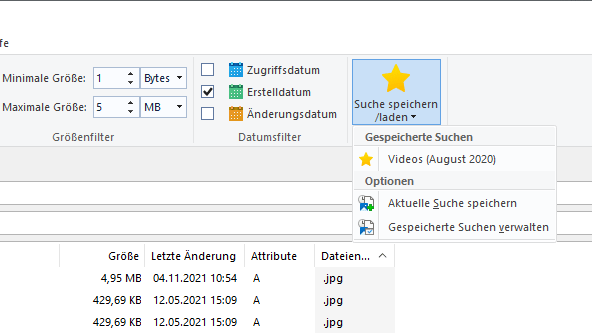
Speichern einer Suche
Um Ihre aktuellen Sucheinstellungen zu speichern, befolgen Sie bitte folgende Schritte:
1.Wählen Sie das Dropdown "Suche speichern/laden" aus.
2.Klicken Sie auf "Aktuelle Suche speichern".
3.Im nachfolgenden Dialog-Fenster können Sie der Suche einen aussagekräftigen Namen geben.
Anschließend sind die abgespeicherten Sucheinstellungen im Dropdown-Menü unter dem vergebenen Namen verfügbar.
Hinweis: Es werden folgende Einstellungen gespeichert:
•Suchmuster im Sucheingabefeld
•Volltextsuche im Eingabefeld für den Dateiinhalt
•Filtereinstellung: Dateien oder Ordner einbeziehen
•Verwendete Ausschlussfilter
•Ausgewählte Dateigruppen im Dateigruppenfilter
•Einstellungen der Größenfilter
•Einstellungen der Datumsfilter
Nicht gespeichert werden:
•Zu durchsuchende Ordner oder Laufwerke.
•Dateiendungen, die zu einem Dateigruppe im Dateigruppenfilter gehören.
Beim Laden einer Suche, bei der der Dateigruppenfilter aktiv ist, werden immer die aktuell im Dateigruppenfilter einer Dateigruppen zugewiesenen Dateiendungen verwendet. Existiert eine Dateigruppe, die beim Speichern einer Suche vorhanden war aktuell nicht mehr, wird diese beim Laden der Sucheinstellungen ignoriert.
Laden einer Suche
Das Laden von bereits abgespeicherte Sucheinstellungen erfolgt ebenfalls über die Auswahl des Dropdown-Menüs "Suche speichern/laden".
Anschließen genügt ein Klick auf den Namen der gewünschten Sucheinstellungen, um diese zu laden.
Tipp: Die genauen Einstellungen einer gespeicherten Suche sehen Sie, indem Sie den Mauszeiger über die gewünschte Suche bewegen, deren Einstellungen Sie sich anzeigen lassen wollen.
Suchen verwalten / löschen
Über "Suche speichern/laden > Gespeicherte Suchen verwalten" können Sie die Liste der gespeicherten Suchen bearbeiten. Sie können die Reihenfolge ändern, oder nicht benötigte Suchen löschen.
Wählen Sie eine oder mehrere Suchen aus der Liste aus, und verwenden Sie die Schaltflächen "Hoch", "Runter" und "Entfernen", um die Liste nach Ihren Bedürfnissen anzupassen.
Bestätigen Sie die Änderungen mit "OK" oder verwerfen Sie diese mit "Abbrechen".